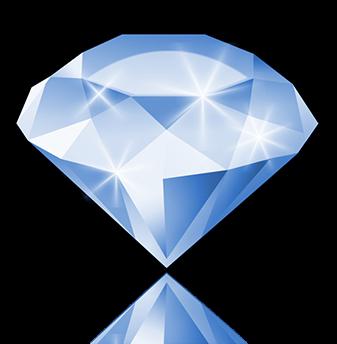Ryhmäkäytäntöeditori: Mikä tämä on? Yleiset käsitteet ja mahdollisuudet
Melko usein monet käyttäjät työskentelevättietokonepäätteissä, joilla ei ole järjestelmänvalvojan oikeuksia, he joutuvat kohtaamaan ongelman, että järjestelmänvalvoja sulkee jonkin toiminnan tai yksinkertaisesti kielletään. Tällaisista kielloista käytetään ryhmäkäytäntöeditori. Mitä se on ja miten työskennellä sen kanssa, nyt katsomme.
Mikä on ryhmäkäytäntöeditori?
Editori itsessään on tarpeeksimonimutkainen ja tehokas työkalu, jonka avulla voit hienosäätää järjestelmää, ottaa sen käyttöön tai poistaa käytöstä yksittäiset komponentit, asettaa käyttöoikeudet ja kieltää käyttäjien käyttämään yksittäisiä Windows-komponentteja, asentamaan tai käyttämään sovelluksia ja niin edelleen.

On myös otettava huomioon, että on olemassa kaksikuten paikallisen ryhmäkäytännön editori (tämän terminaalin) ja hakemistopalvelun ryhmäkäytäntötyökalu (Active Directory käytetään sivustojen, verkkotunnusten, verkkopäätteiden jne. kautta).
Lisäksi on tarpeen tietää, että tällainentoimintoja tarjotaan samoissa Windows 7- tai 8-järjestelmissä, jotka ovat yksinomaan Ultimate, Professional ja Enterprise -versioita. Kotimaisissa versioissa, kuten Home tai Starter, tämä elementti ei ole asennettu alusta alkaen, joten etsiä sitä ei ole mitään yrittää. Hieman myöhemmin tarkastelemme, miten ryhmäkäytäntöeditori voidaan ottaa käyttöön Windowsin kotisivustossa. Selvittäkää tällä välin tämän työkalun perustoimintoja.
Toimituksen suorittaminen
Aloita pohtimalla kysymys siitä, miten päästäpaikallisen ryhmäkäytännön editori. Yksinkertaisin tapa on käyttää komentoriviä tai "Suorita" -valikkoa (Win + R). Group Policy Editor (Windows 8 tai 7) kutsuu gpedit.msc-komennon.

Katsokaamme nyt perusasetuksia ja selvitä, mihin ne on tarkoitettu.
Perusasetukset ja asetukset
Editorin vasemmassa ikkunassa voit nähdä välittömästi kaksipääosastot. Ensimmäinen koskee tietokonejärjestelmää kokonaisuutena. Tässä voit muokata kaikki järjestelmään vaikuttavat parametrit riippumatta siitä, mikä käyttäjä työskentelee parhaillaan terminaalissa. Toinen osa sisältää asetuksia, niin sanotusti, sidottuna jokaiseen tiettyyn käyttäjäön.
Tässä tapauksessa (tietenkin, jos kirjaudut sisään järjestelmänvalvojana) voit asettaa muiden käyttäjien käyttämät kiellot ja oikeudet suorittaa tiettyjä toimia.

Esimerkiksi, sinun on poistettava käytöstä,muokkaamalla rekisteriä niin, että kokematon käyttäjä ei anna Jumalan päästä sinne, eikä poista tärkeää avainta tai merkintää, joka voi vaikuttaa koko "käyttöjärjestelmän" suorituskykyyn. Voit tehdä tämän käyttämällä käyttäjän kokoonpanon hallintomallit-osioa, jossa valitset sopivan kohteen, joka estää pääsyn rekisterinmuokkaustyökaluihin. Kun annat alivalikon, napauta "Käytössä" -vaihtoehto.

Nyt käyttäjä regeditin komennolla saaettä järjestelmänvalvoja on kieltänyt rekisterin muokkaamisen. Tämä koskee kuitenkin kaikkia käyttäjän toimia ja olemassa olevia rajoituksia tai oikeuksia.
Tietokoneasetukset näyttävät mielenkiintoisilta.kokoonpano. Joten voit helposti vaihtaa, jättää pois toiminnon, joka suoritetaan, kun painat Ctrl + Alt + Del tai jotain muuta. Toisin sanoen editorin parametrien soveltaminen voit määrittää järjestelmän, kuten sanotaan, sinulle. Voit tehdä tämän melko paljon tehokkaita työkaluja.
Group Policy Editorin asentaminen ja ottaminen käyttöön Windows Home -versioissa (7, 8)
Nyt muutama sana siitä, miten voitKäytä ryhmäkäytäntöeditoria Windows Home- ja Starter-versioissa. Tätä varten sinun tarvitsee vain ladata asennuslevitys Internetistä ja asentaa tämä komponentti. Ongelma ei aiheuta ongelmia, koska se on vakioprosessi. Kun olet valmis, sinun on käynnistettävä tietokonejärjestelmä uudelleen. Mutta se ei ole kaikki.
Missä on paikallinen ryhmäkäytäntöeditori
Täällä pääsen kysymykseen olinpaikastatiedosto, joka vastaa editorin käynnistämisestä. 32-bittisen arkkitehtuurin järjestelmässä vakiomuotoinen käynnistys-tiedosto sijaitsee Windowsin juurihakemiston System32-järjestelmän kansioon.
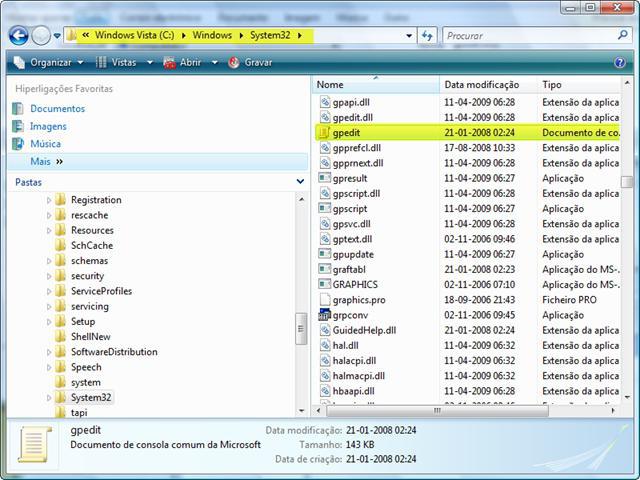
64-bittisissä versioissa samasta "seitsemästä" tai"G8" sen jälkeen, kun tiedosto on asennettu edellä mainitun apuohjelman avulla, sen sijainti vaihdetaan kansioon SysWOW64 (jossa kaikki komentotiedostot, joita kutsutaan "Run" -valikon kautta, sijaitsevat).
Joten, jos heti asennuksen jälkeen jaKäynnistä järjestelmä uudelleen komennon soittamiseksi editoriin, se ei voi toimia. Järjestelmä näyttää yksinkertaisesti viestin, että gpedit.msc-tiedostoa ei löydy. Se on kunnossa. Tilanne on yksinkertainen. Sinun tarvitsee vain kopioida vaadittu tiedosto System32-kansioon, se on kaikki.
johtopäätös
Lopuksi on vielä lisättävä, että toimittajaGroup Policy - työkalu tarpeeksi tehokas ja vakava. Siksi jopa ilman, sitä ei suositella mitään perustiedot muuttaa parametreja, jotka ovat siellä, ja jotain muuta, joka tietää, koko järjestelmä on "lentää". Kokenut käyttäjä käyttää häpeää rekisterin ja ryhmäkäytäntöasetuksilla voidaan lypsää paljon, varsinkin koska Rekisterieditori ja toisiinsa kunnes koko päällekkäisyyttä joitakin asetuksia ja parametreja.
</ p>